Создание и использование шаблонов электронной почты в Outlook 2010
Отправляя электронное письмо, иногда вы обнаруживаете, что это то же письмо, которое вы отправили на прошлой неделе или несколько дней назад, и вам, вероятно, потребуется отправить точное электронное письмо с тем же адресом получателя, темой и основным текстом в ближайшие дни. Перед отправкой электронного письма сохраните его как шаблон электронного письма. Outlook 2010 предоставляет вам возможность создать шаблон электронной почты для дальнейшего использования. Таким образом, вы не сможете создавать одно и то же электронное письмо снова и снова.
Чтобы начать с создания шаблона, запустите Outlook 2010, перейдите на вкладку «Главная» и нажмите «Новое электронное письмо».
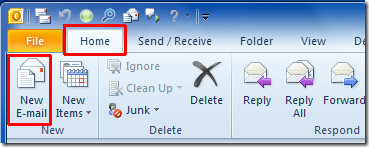
Начните составлять электронное письмо, введите адрес (а) электронной почты получателя, тему и основной текст письма.
Программы для Windows, мобильные приложения, игры - ВСЁ БЕСПЛАТНО, в нашем закрытом телеграмм канале - Подписывайтесь:)
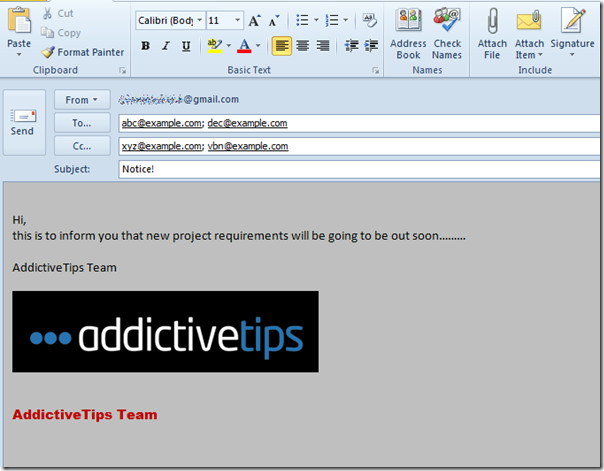
Теперь в меню “Файл” выберите “Сохранить как”.
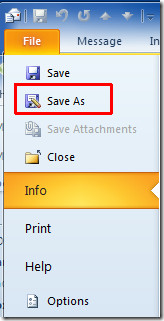
В списке Тип файла выберите Шаблон Outlook и дайте шаблону соответствующее имя.
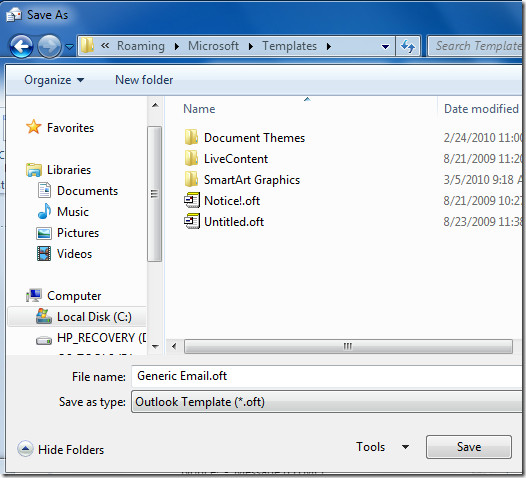
Чтобы использовать этот шаблон, перейдите на вкладку «Разработчик» (на случай, если вы не найдете Разработчик вкладка, перейдите в Файл меню, щелкните Опции и в левой панели щелкните Настроить ленту, из правой панели включить Разработчик флажок. Нажмите ОК чтобы увидеть Разработчик вкладку на ленте.)
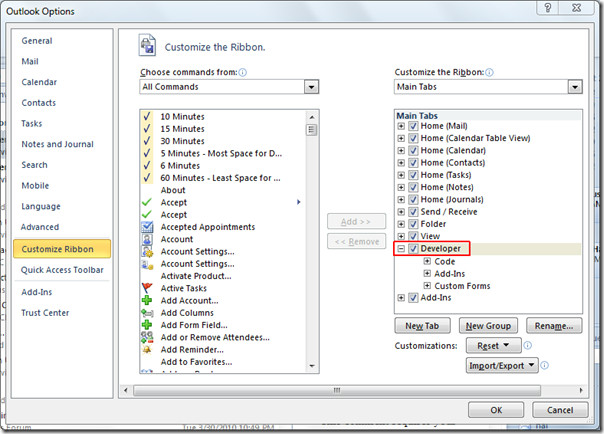
Теперь перейдите на вкладку «Разработчик» и нажмите «Выбрать форму».
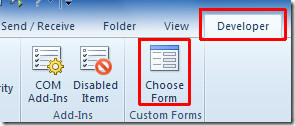
Откроется диалоговое окно «Выбрать форму», «От». Смотреть в раскрывающийся список выберите Пользовательские шаблоны в файловой системе, в главном диалоговом окне выберите ранее созданный шаблон и нажмите Открытым.
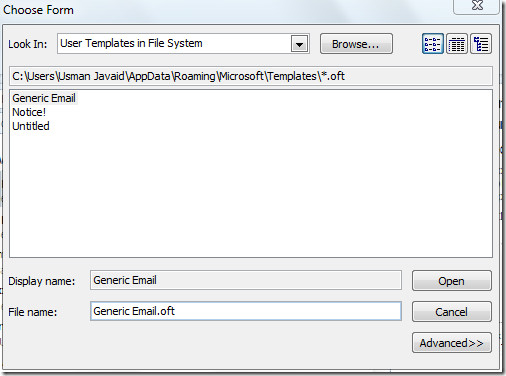
Он немедленно откроет шаблон электронного письма с той же темой, адресами электронной почты получателей, темой и основным текстом электронного письма. Теперь вы можете отправить его и снова использовать этот шаблон, выполнив ту же процедуру.
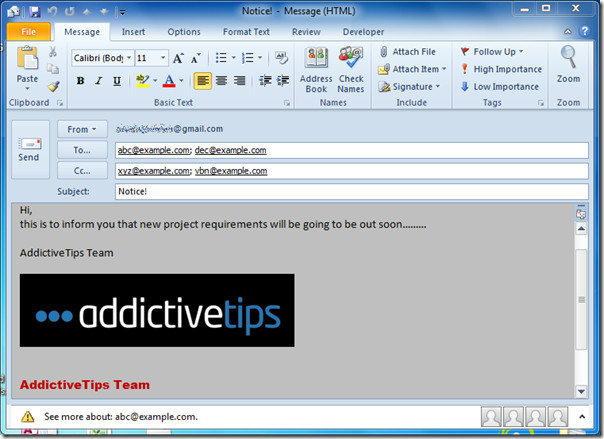
Вы также можете ознакомиться с нашими ранее рассмотренными руководствами о том, как добавить национальные праздники в Outlook 2010 и как заставить Outlook читать почту за вас.
Программы для Windows, мобильные приложения, игры - ВСЁ БЕСПЛАТНО, в нашем закрытом телеграмм канале - Подписывайтесь:)





![Отключите будильник, взмахнув рукой [Android]](https://myroad.club/wp-content/uploads/2021/08/wave-alarm.jpg)